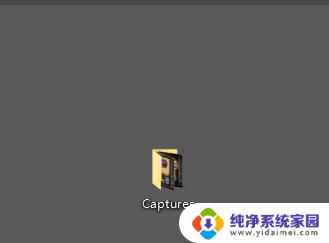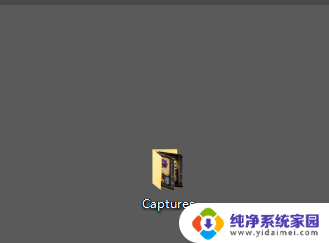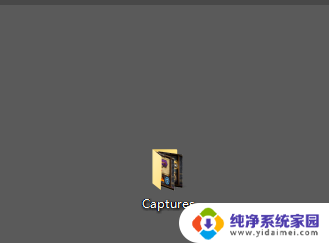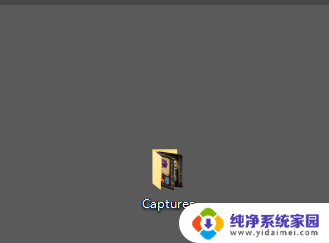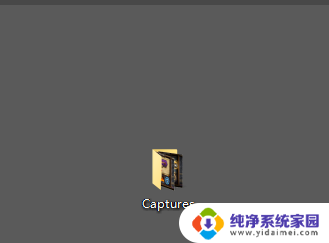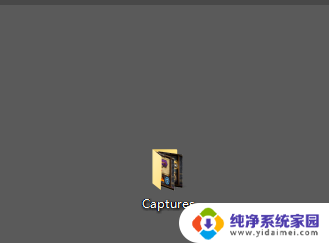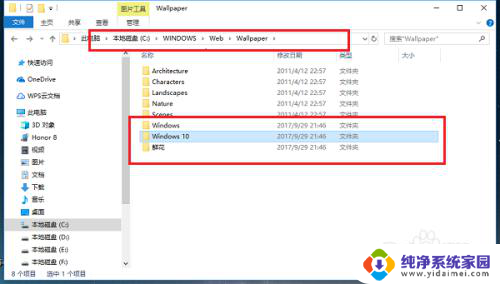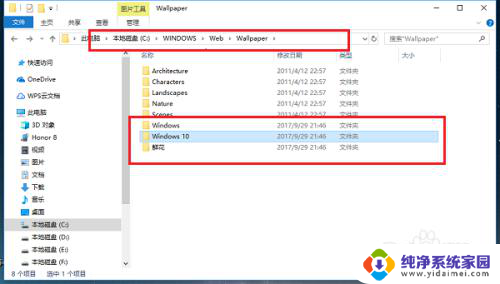电脑默认截图在哪个文件夹 win10截图默认保存位置在哪里
在使用电脑的过程中,我们经常会遇到需要截图的情况,不管是为了记录重要的信息,还是与他人分享有趣的内容,截图都是一个非常方便的工具。许多人对于电脑截图后保存的位置并不清楚。特别是在使用Windows 10操作系统时,很多人都不知道截图默认保存在哪个文件夹中。让我们一起来探索一下吧!
操作方法:
1.如果没有进行过更改的话,win10截图保存位置【Captures】文件夹里

2.下面是进行过更改的,首先点击桌面最右下角【通知】图标--【所有设置】;如图所示
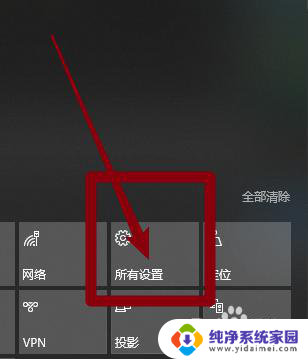
3.如图所示,进入windows设置,选择【游戏】
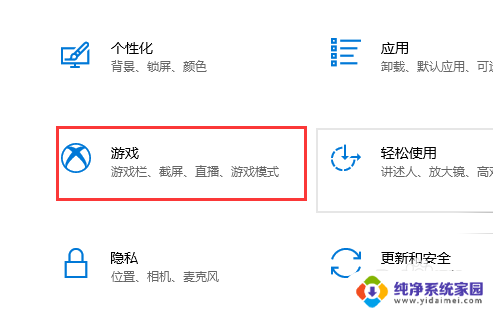
4.如图所示,进入后。点击【游戏DVR】,在右边就可以看到保存位置了,点击【打开文件夹】
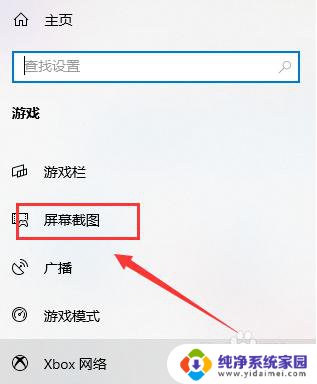
5.如图所示,打开文件夹,就可以看到我们所保存的截图了
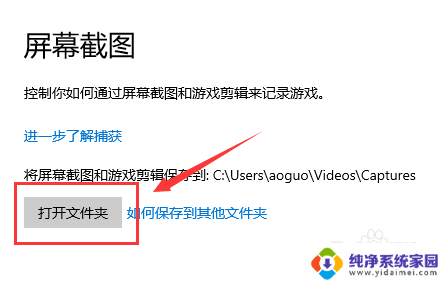
6.总结:
1.如果没有进行过更改的话,win10截图保存位置【Captures】文件夹里
2.下面是进行过更改的,首先点击桌面最右下角【通知】图标--【所有设置】
3.进入windows设置,选择【游戏】
4.进入后。点击【游戏DVR】,在右边就可以看到保存位置了,点击【打开文件夹】
5.打开文件夹,就可以看到我们所保存的截图了
以上是电脑默认截图保存的文件夹位置,如果有需要的用户,可以按照以上步骤进行操作,希望对大家有所帮助。